 Tento průvodce se zaměřuje na Android SDK s NetBeans 7+ IDE (Integrované vývojové prostředí) pro vývoj aplikací pro Android operační systém. Většina vývojářů používá vývoj aplikací Eclipse pro Android s pomocí oficiálního pluginu od Google, ale stále existují někteří vývojáři, kteří rádi pracují na NetBeans pro vývoj aplikací pro Android. Ti, kteří používají jiný typ operačního systému závisí na jejich požadavcích, nyní je distribuce Linuxu efektivnější než operační systém Windows. Pokud se podíváte na distribuci Linuxu; můžete najít mnoho operačních systémů založených na Linuxu, protože Fedora je nejrobustnější operační systém. Dokonce i Enterprise Linux lze také použít pro vývoj aplikací pro Android.
Tento průvodce se zaměřuje na Android SDK s NetBeans 7+ IDE (Integrované vývojové prostředí) pro vývoj aplikací pro Android operační systém. Většina vývojářů používá vývoj aplikací Eclipse pro Android s pomocí oficiálního pluginu od Google, ale stále existují někteří vývojáři, kteří rádi pracují na NetBeans pro vývoj aplikací pro Android. Ti, kteří používají jiný typ operačního systému závisí na jejich požadavcích, nyní je distribuce Linuxu efektivnější než operační systém Windows. Pokud se podíváte na distribuci Linuxu; můžete najít mnoho operačních systémů založených na Linuxu, protože Fedora je nejrobustnější operační systém. Dokonce i Enterprise Linux lze také použít pro vývoj aplikací pro Android.
Zde je návod, jak nastavit Android SDK pomocí NetBeans IDE 7.1 na Fedoře 16 / 15 a CentOS 6 / RHEL 6.
Instalace NetBeans 7.1 IDE:
Před konfigurací Android SDK musíte mít NetBeans nainstalovaný na Fedoře. Pokud jste nenainstalovali; zde je návod o instalaci NetBeans 7.1 IDE na Fedoře 16/15.
Správce Android SDK:
Android 4.0 přináší propracované, jednotné uživatelské rozhraní pro telefony a tablety a představuje inovativní funkce pro uživatele a vývojáře. Pokud vyvíjíte aplikace pro Android, stáhněte si nejnovější verzi SDK. Předpokládejme, že stažený soubor je v adresáři ~/Downloads uživatele „raj“.
Přejděte do adresáře stažených souborů.
[raj@geeksite~/]$ cd ~/Downloads
Přepnout na uživatele root.
[raj@geeksite~/]$ su
Rozbalte stažený soubor.
[root@geeksite~/]# tar -zxvf android-sdk_r16-linux.tgz
Spusťte správce Android SDK.
[root@geeksite~/]# ./android-sdk-linux/tools/android
Vyberte verzi dle vašeho výběru a poté klikněte na instalační balíčky na pravé straně (pro účely demonstrace instaluji Android 4.0.3).
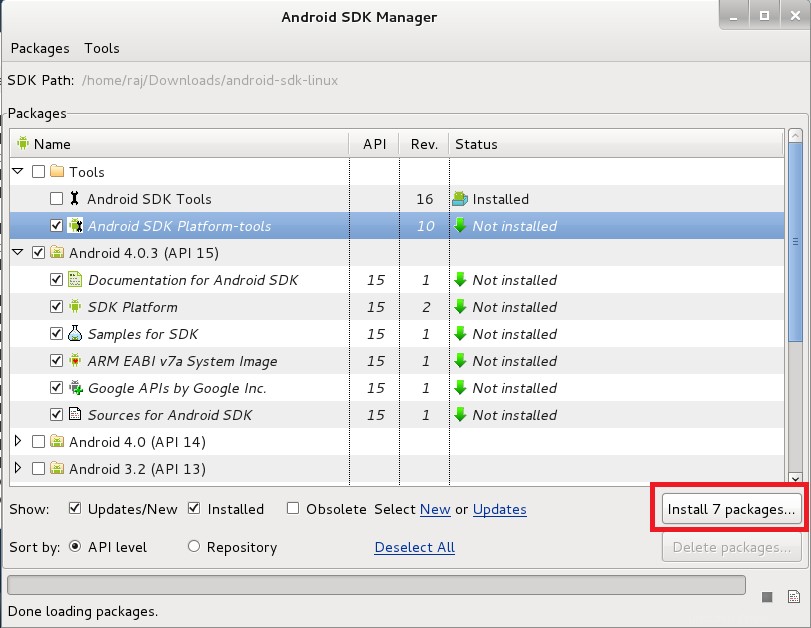
Instalace pluginu Android:
Potřebujeme přidat úložiště pro plugin Android, postupujte podle kroků pro přidání úložiště pluginů Android pro NetBeans IDE.
Otevřete NetBeans (Aplikace —> Programování —> NetBeans 7.1 IDE ).
Přejděte na Zásuvný modul (Nástroje —> Zásuvný modul ).
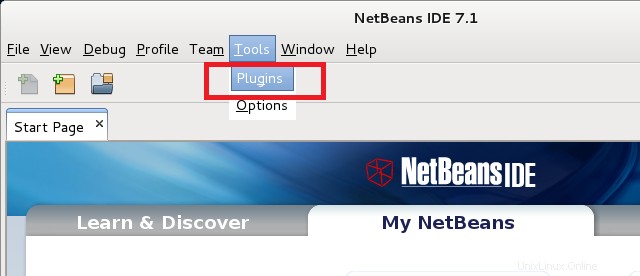
Přejděte na kartu Nastavení; klikněte na tlačítko Přidat pro přidání úložiště.
Jméno: nAndroid
URL: http://kenai.com/projects/nbandroid/downloads/download/updatecenter/updates.xml
a poté klikněte na OK.
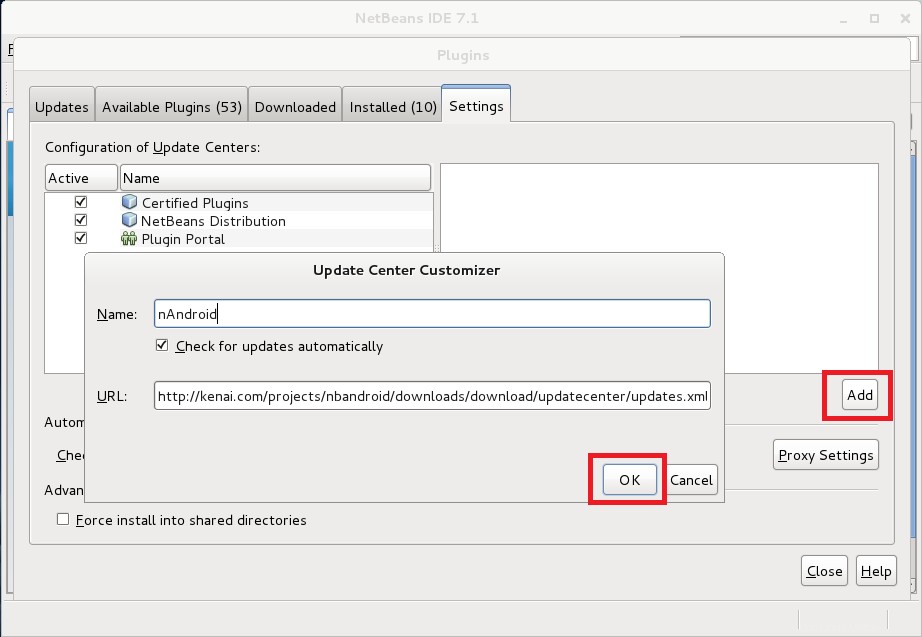
Nyní přejděte na kartu Dostupné pluginy; měli byste vidět seznam dostupných pluginů; vyhledejte android vpravo nahoře, vyberte Android Test Runner podle vaší verze NetBeans IDE a poté klikněte na Instalovat.
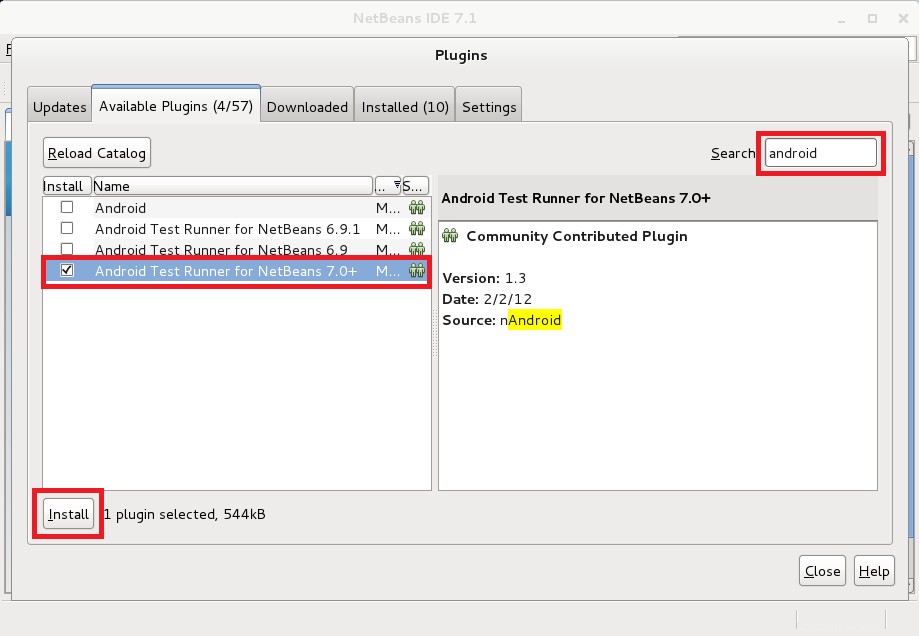
Poznámka:Pokud se vám seznam nezobrazuje, klikněte na tlačítko Znovu načíst katalog.
Podle pokynů nainstalujte Android Test Runner a v okně instalačního programu klikněte na tlačítko Další.
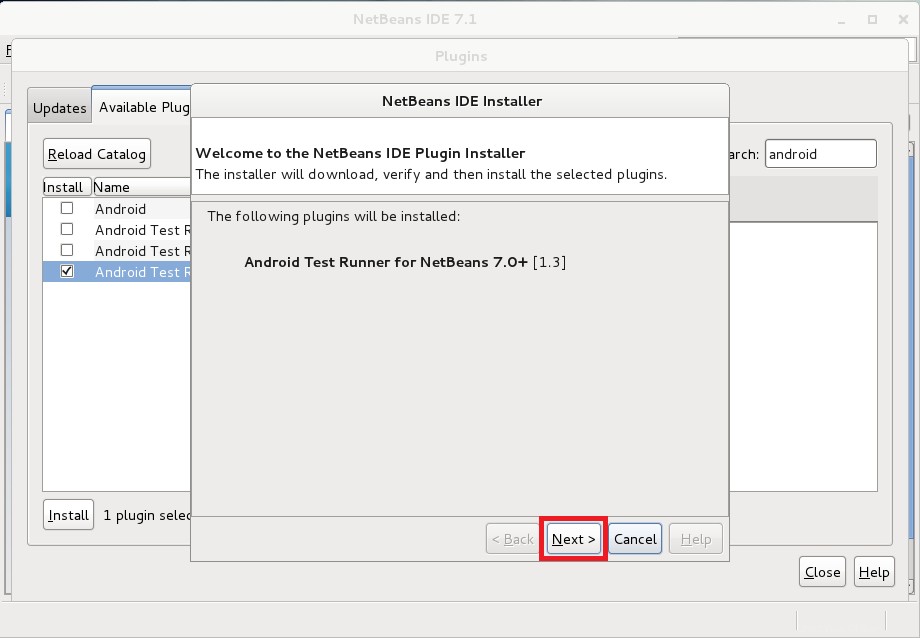
Přijměte licenční ujednání a poté klikněte na nainstalovat.
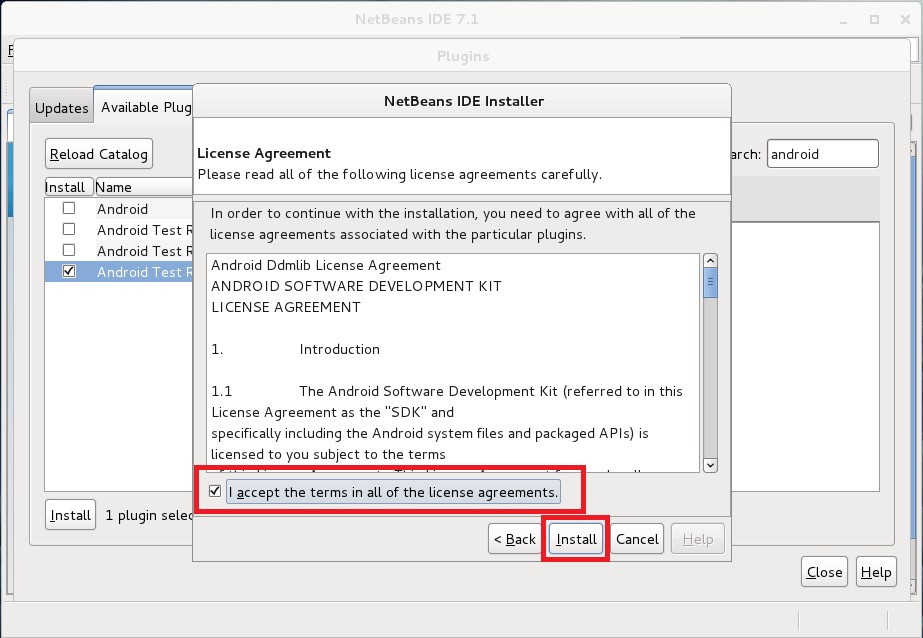
Instalace pluginu; to může chvíli trvat.
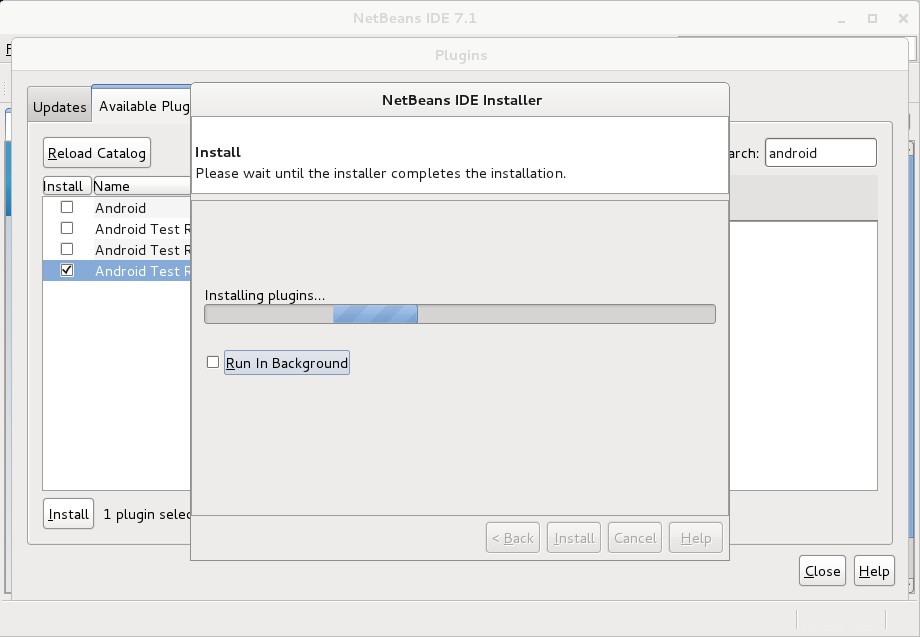
Kliknutím na pokračovat nainstalujte nepodepsaný plugin.
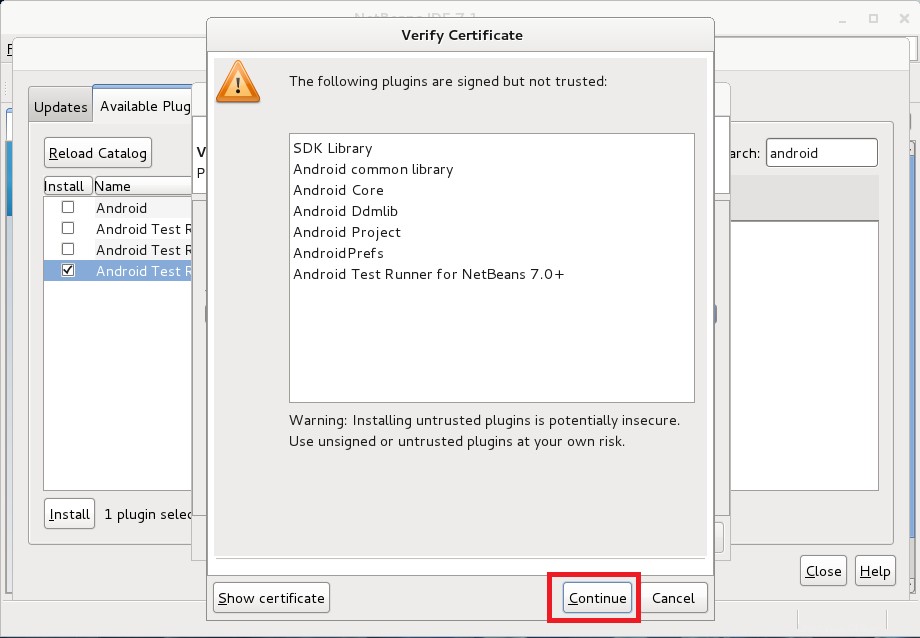
Klepnutím na Dokončit instalaci dokončete.
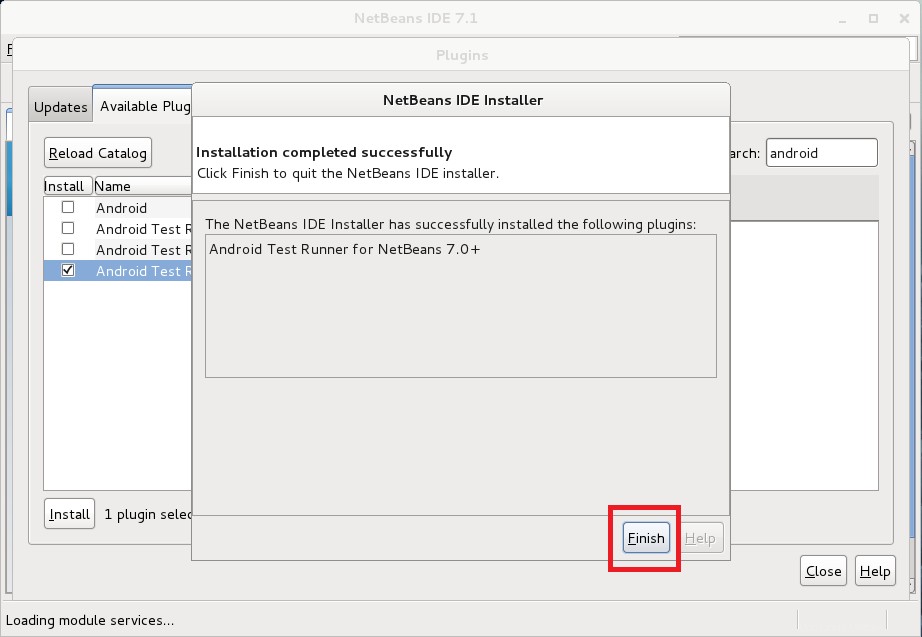
Můžete si to ověřit na kartě Instalované pluginy.
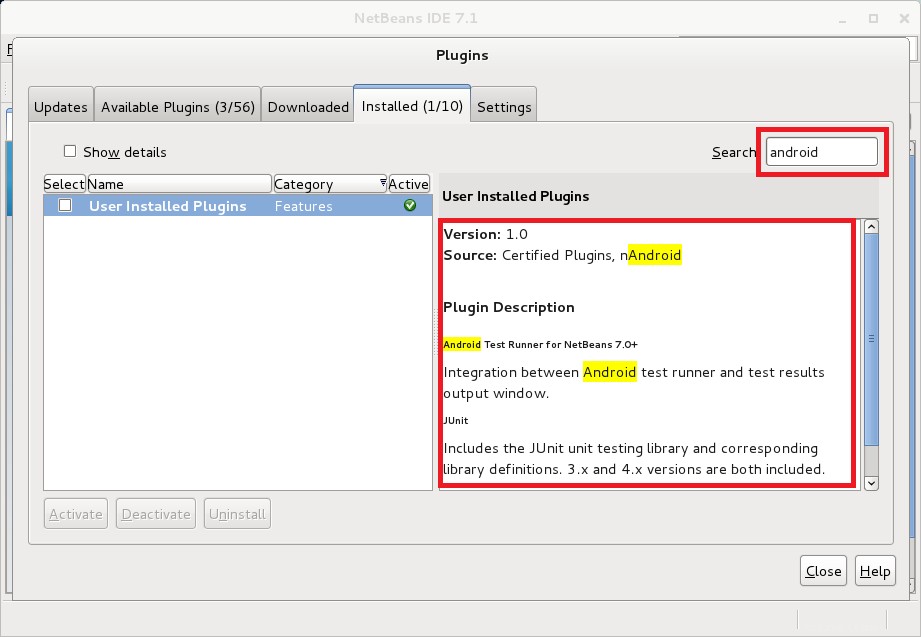
Konfigurace Správce SDK:
Přejděte na Možnosti (Nástroje —> Možnosti ).
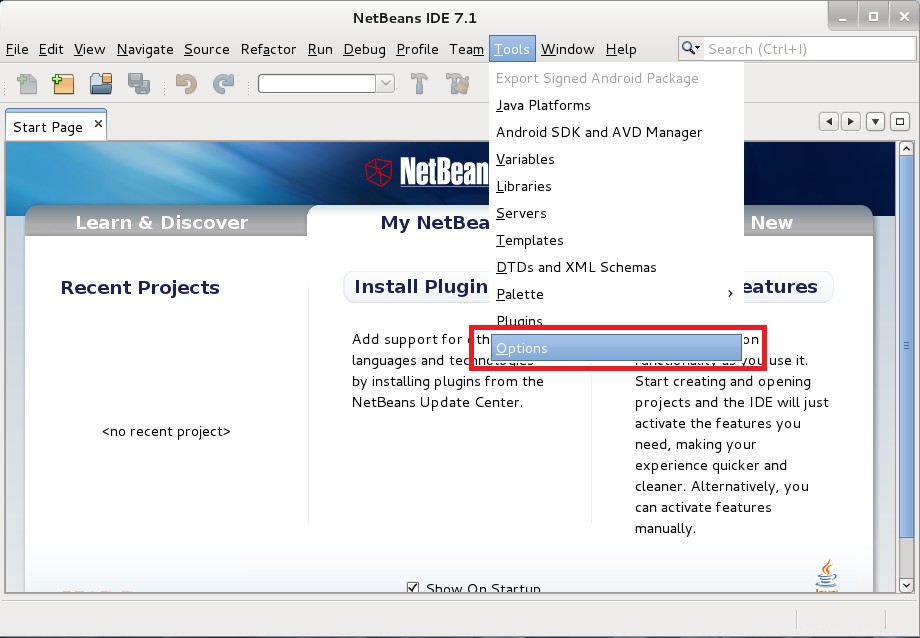
Přejděte na Android ( Různé —> Android ); přejděte do existujícího správce SDK, který jsme stáhli dříve.
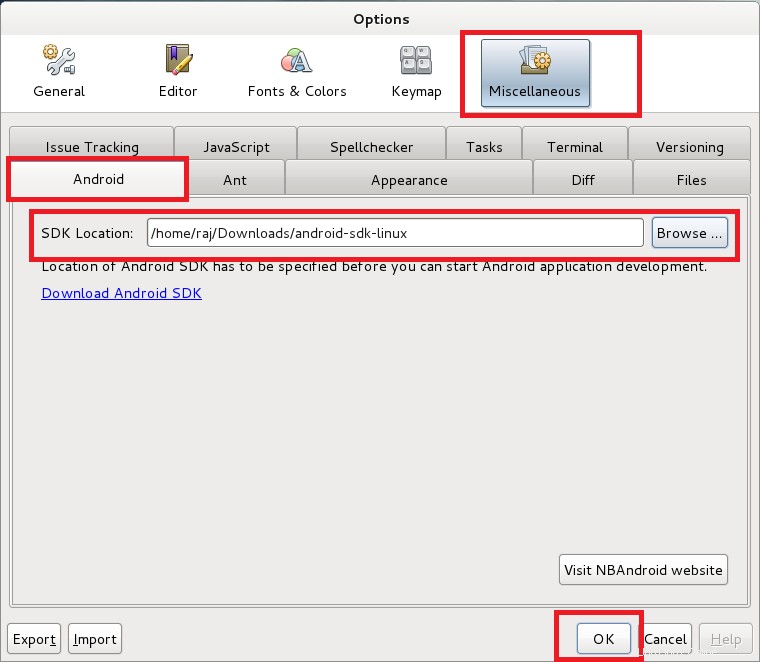
Virtuální zařízení Android můžete vytvořit tak, že přejdete na Nástroje —> Android SDK a AVD Manager .
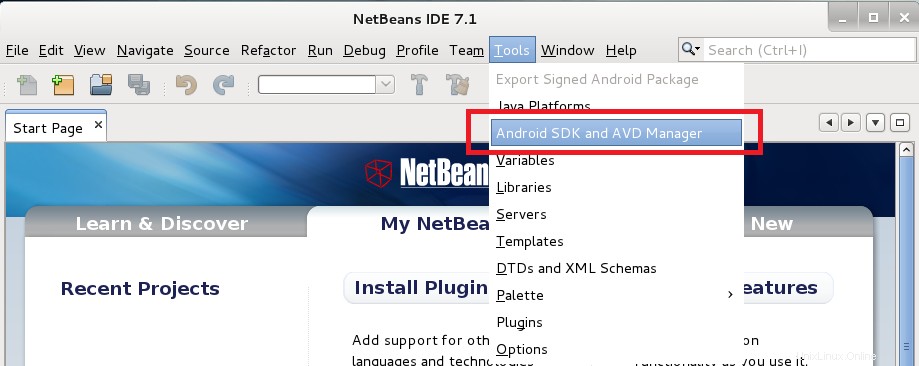
Nyní můžete začít vytvářet projekt Android tak, že přejdete na Soubor —> Nový projekt .
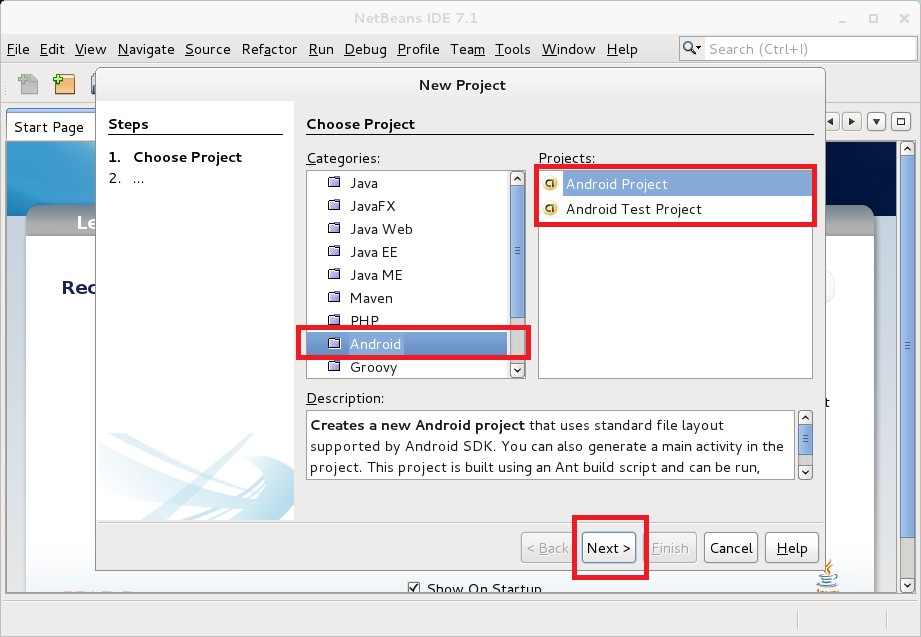
To je vše.